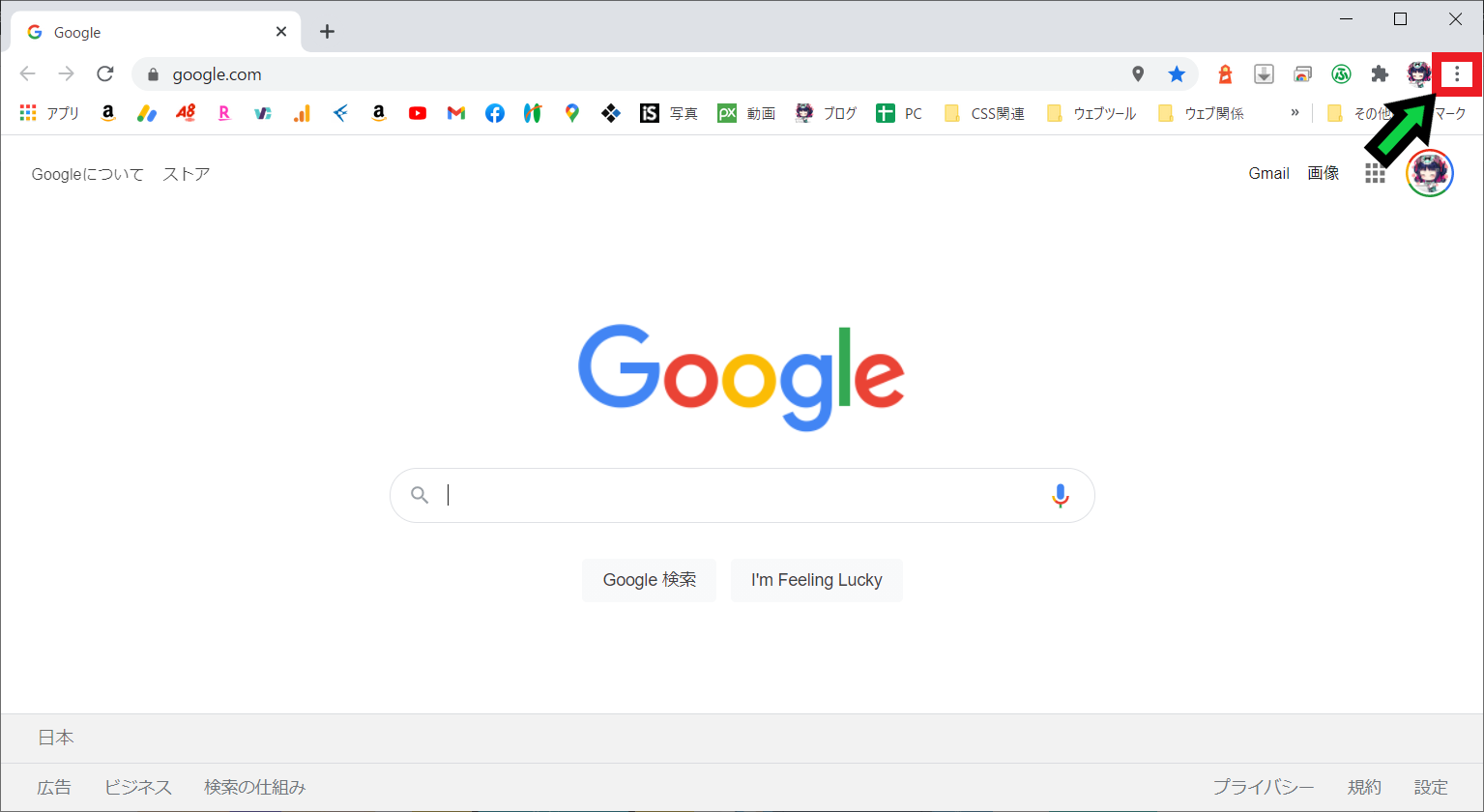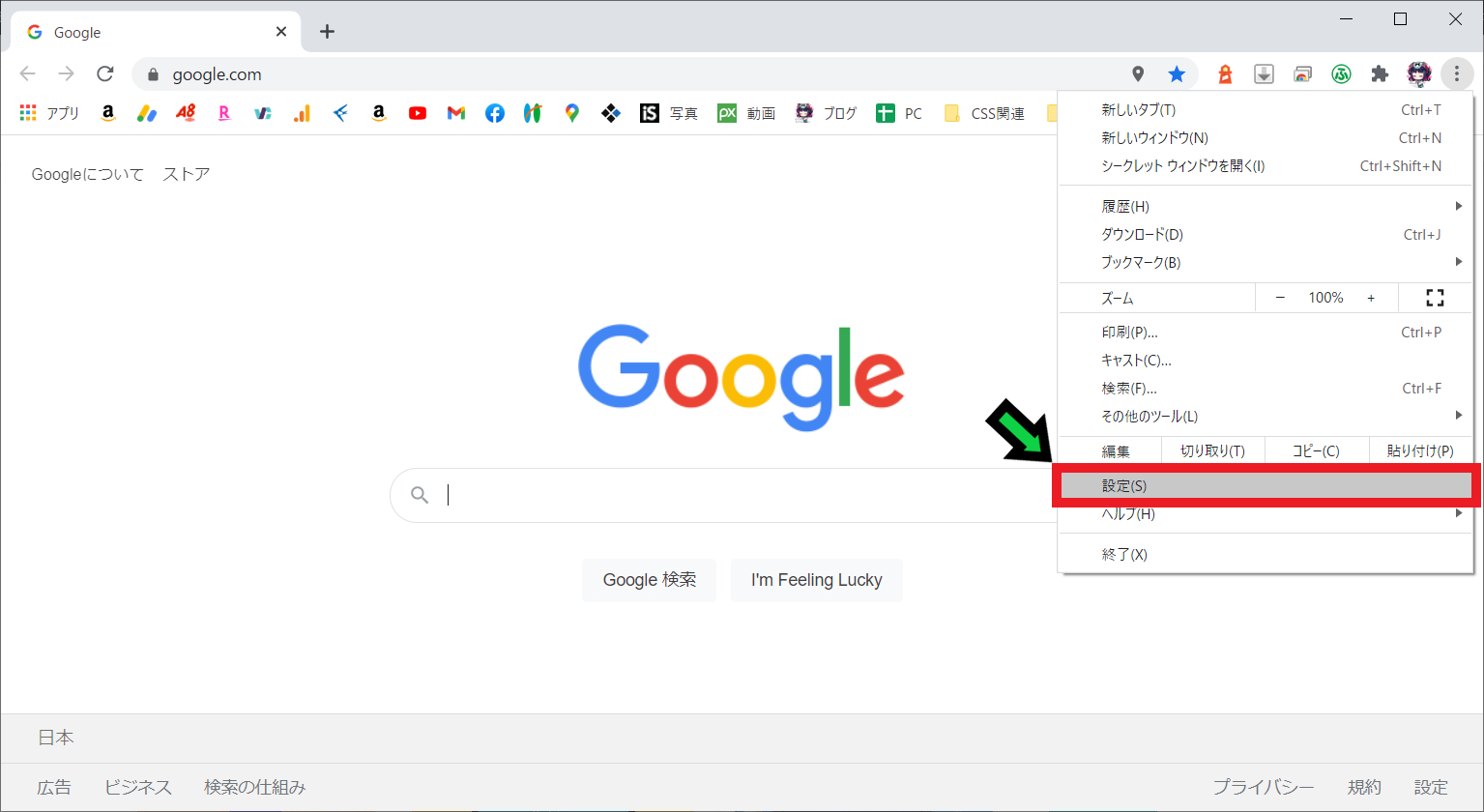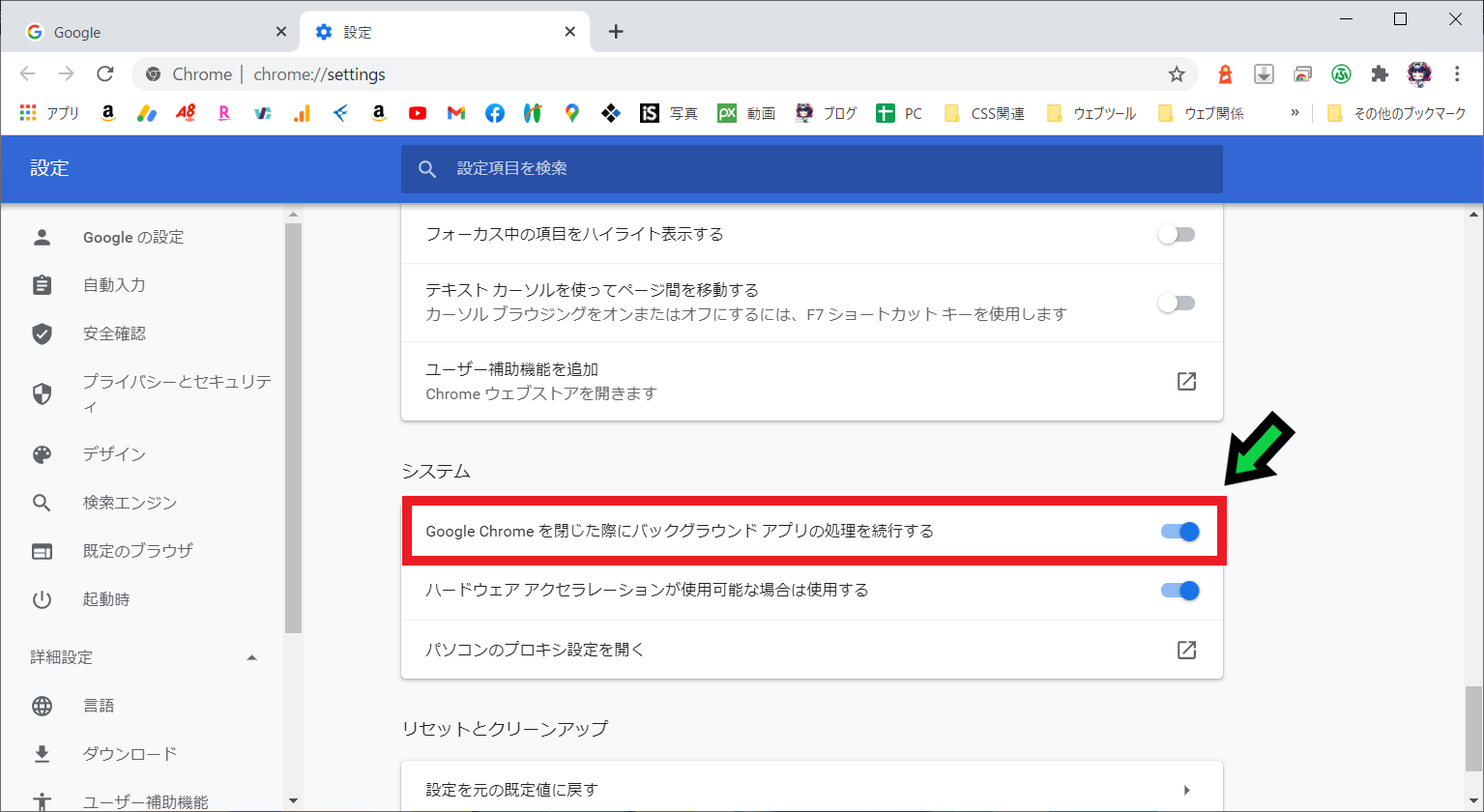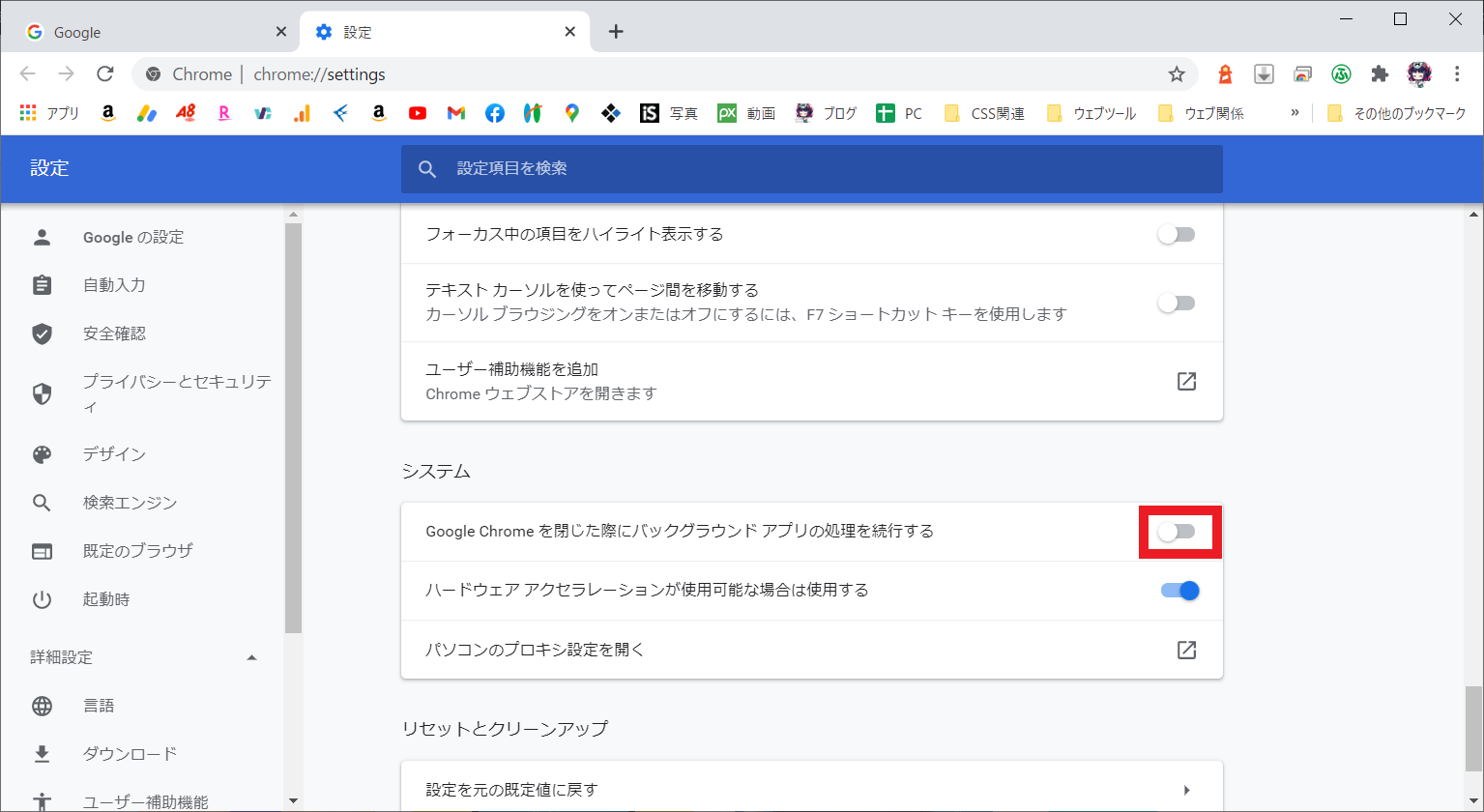作成日:2021/02/07
(更新日:2021/02/07)

こういった疑問に答えます。




本記事のテーマ
Google Chromeの設定を変更して動作を快適にする方法【Windows10】
記事の信頼性

200社ほどの企業のパソコンサポートを担当していました。
今ではパソコン修理会社を設立して、年間500台以上のトラブル対応を行っております。
この記事から得られる事
Google Chromeで動作が重くなった時に改善する方法を解説します。
Chrome(クローム)の設定を変更することで、改善されることがあります。
この記事を読むことで、簡単に速度改善することができます。
今回はWindows10でGoogle Chromeの動作を改善する方法を紹介します。
・Chromeが重くなってきた方。
・Chromeを快適に使いたい方。
Google Chromeの設定を変更して動作を快適にする方法【Windows10】
【前提条件】
・この方法はwindows10での手順です。
【手順】
①Google Chromeを開き、右上の「・・・」をクリック
②「設定」をクリック
③システム欄にある「~バックグラウンドアプリの処理を続行する」をオフにする
以上で設定完了です。